90元三盘位NAS OES casaos安装、初始化、下载共享资源教程
- 2025-07-08 22:22:32
- 882
本内容来源于@什么值得买APP,观点仅代表作者本人 |作者:营在北京
在前面的文章中,我们详细介绍了三盘位nas OES的详细刷机教程,刷机是第一步,下面就继续介绍怎么安装casaos让它真正成为一个易用的NAS系统。下面开始吧
一、linux换源
1、putty登录
仍然putty登录,注意输入的IP要换成你自己实际的IP
输入账号root及前面初次登录设定的密码回车
登录成功如下图所示
安装三款硬盘后,两个512G安装在硬盘仓,一个128G安装外壳上,
换源
2、换源
输入下面的代码指令,一件更换系统软件源,加快软件下载速度
bash <(curl -sSL https://linuxmirrors.cn/main.sh)
一路默认回车即可
docket换源
然后输入下面的命令回车
bash <(curl -sSL https://linuxmirrors.cn/docker.sh)
同样一路默认回车即可
二、安装casaos
安装casaos
wget -qO- https://get.casaos.io | bash
因为剩余空间不够,要选择忽略空间检查
输入1回车
浏览器输入
三、初始化存储空间
点击存储空间管理器
切换到“硬盘“标签页
选择”创建存储空间“
我们首先格式化并创建非硬盘仓的那个128G的硬盘,因为这个硬盘不方便拆卸,所以我选了一个128G的,作为系统盘使用。
想作为系统盘使用就要和emmc系统盘合并存储
然后我们接着创建并格式化仓盘仓里的两个硬盘
最终存储如图所示
四、 玩转casaos
1、 添加第三方APP源
进入APP store
按照下图点击”更多应用“
在输入框中粘贴如下软件仓库,然后点击”添加”
https://play.cuse.eu.org/Cp0204-AppStore-Play.zip
APP数量从114变成229了
2、 安装nas迅雷
在app store中搜索迅雷并进行安装
很快就下载完成了
点击迅雷图标 输入刚才提示的账号及密码admin即可进入迅雷
拿出手机迅雷扫码即可登录
3、 局域网共享影音资源
我们用迅雷下载好了影音资源,现在我们就可以通过samba协议共享给电视等影音播放设备了。
点击文件
选择共享
复制上图中的访问路径比如192.168.50.45xunleidownload粘贴到Windows资源管理器地址栏回车即可打开
选择资源,右键选择打开方式选择合适的播放器就可以播放
当然我们也可以在kodi等播放器中添加samba服务器方式直接播放OES内共享的资源。
总结
现在我们已经完成nas系统casaos的安装、存储初始化、资源获取工具迅雷的安装以及资源共享使用的方法。它已经成为了一个简单易用的家用nas系统,剩下的就每个人根据自己的需要安装各种各样的APP了。大家还有什么需求,评论区尽管提,让我们一起玩转这款超高性价比的NAS oes。
作者声明本文无利益相关,欢迎值友理性交流,和谐讨论~
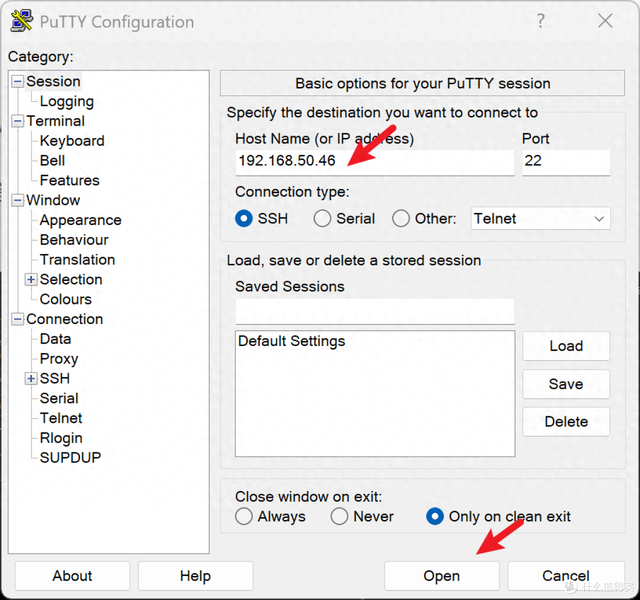
- 上一篇:加沙人拿鲜血换来一口饭
- 下一篇:风月不相关停拍
